CG関係最新記事
2016年06月01日
MARIでリアル顔のテクスチャ作成 その2 (occlusion layer)
MARIでリアル顔のテクスチャ作成 その2 今日はベースカラーとオクルージョンレイヤの設定です。
顔を読み込んだらまずchannelsにひとつベースカラー用のレイヤを追加します。このレイヤに対して肌の色を設定してあげ、まずは下敷きとして使用します。
手順としては集めたテクスチャ用写真のひとつをImageManagerから読み込みそれを開きます。
写真が開いたら、スポイトツールでその写真からアベレージになるであろう場所の色を吸い取りそれをforegroundColorに設定します。
したらpatch選択で塗りつぶしたいpatchを選択して上メニューバーのpatchよりFill→foregroundColor
これで選んだpatch全体をbaseColorで塗りつぶせました。
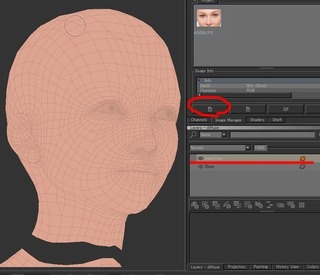
次はオクルージョンレイヤの追加です。まずはobjectsからAmbientOcclusionを押すとオクルージョンの計算をしてくれます。次にadd prcedualLayerのボタンからAmbientOcclusionを追加してあげると自動的にオクルージョンレイヤが追加されます。

このレイヤをmultiplyにしてあげ、ブレンドの率を調整してあげます。0.3から0.4が無難な感じですかね。
ここら辺はphotoshopライクで大変いいですね!!
顔を読み込んだらまずchannelsにひとつベースカラー用のレイヤを追加します。このレイヤに対して肌の色を設定してあげ、まずは下敷きとして使用します。
手順としては集めたテクスチャ用写真のひとつをImageManagerから読み込みそれを開きます。
写真が開いたら、スポイトツールでその写真からアベレージになるであろう場所の色を吸い取りそれをforegroundColorに設定します。
したらpatch選択で塗りつぶしたいpatchを選択して上メニューバーのpatchよりFill→foregroundColor
これで選んだpatch全体をbaseColorで塗りつぶせました。
次はオクルージョンレイヤの追加です。まずはobjectsからAmbientOcclusionを押すとオクルージョンの計算をしてくれます。次にadd prcedualLayerのボタンからAmbientOcclusionを追加してあげると自動的にオクルージョンレイヤが追加されます。
このレイヤをmultiplyにしてあげ、ブレンドの率を調整してあげます。0.3から0.4が無難な感じですかね。
ここら辺はphotoshopライクで大変いいですね!!
この記事へのコメント
コメントを書く
この記事へのトラックバックURL
https://fanblogs.jp/tb/5109516
※ブログオーナーが承認したトラックバックのみ表示されます。
この記事へのトラックバック





